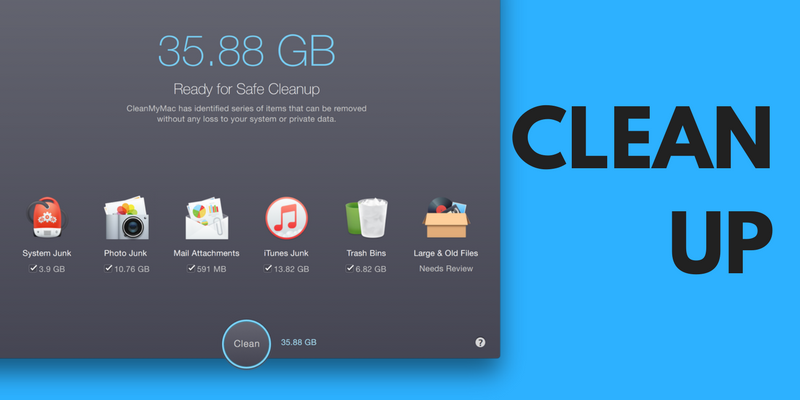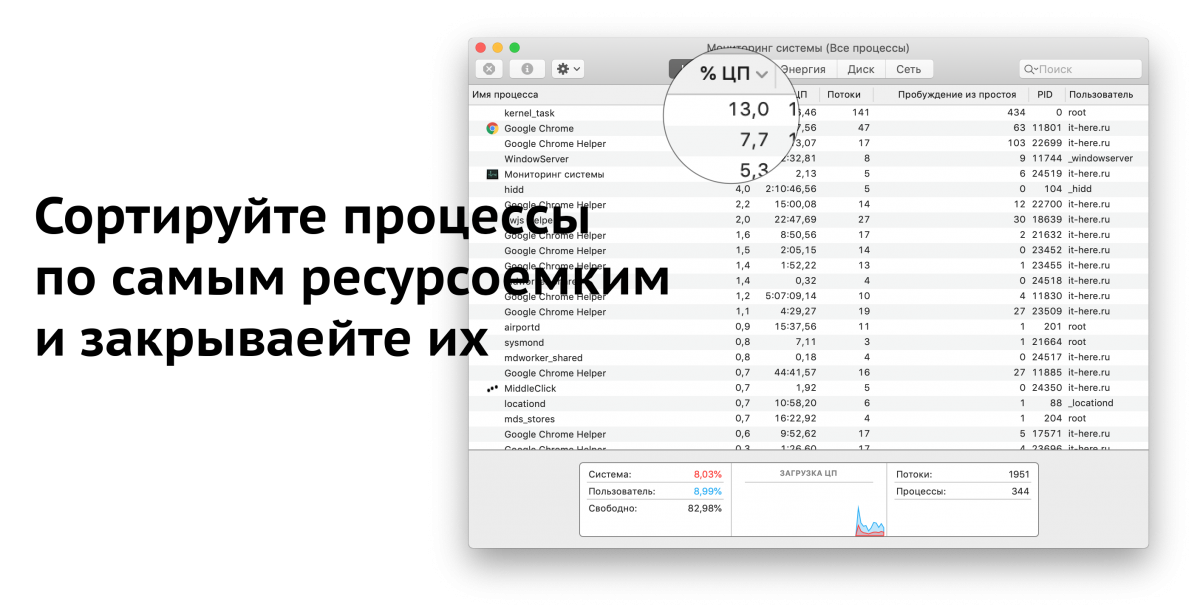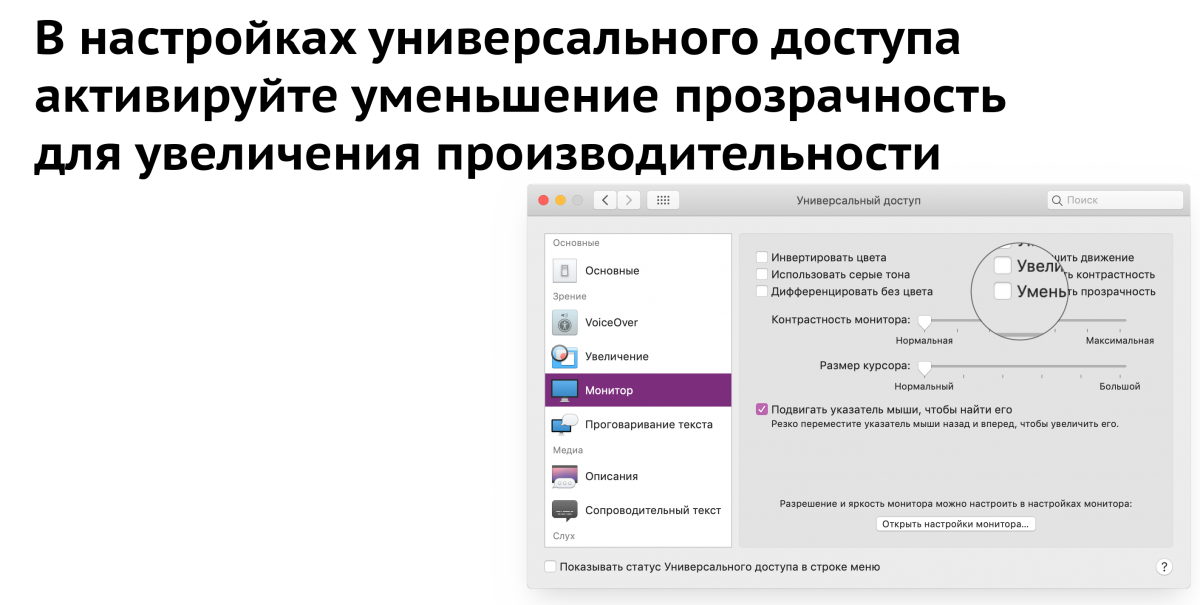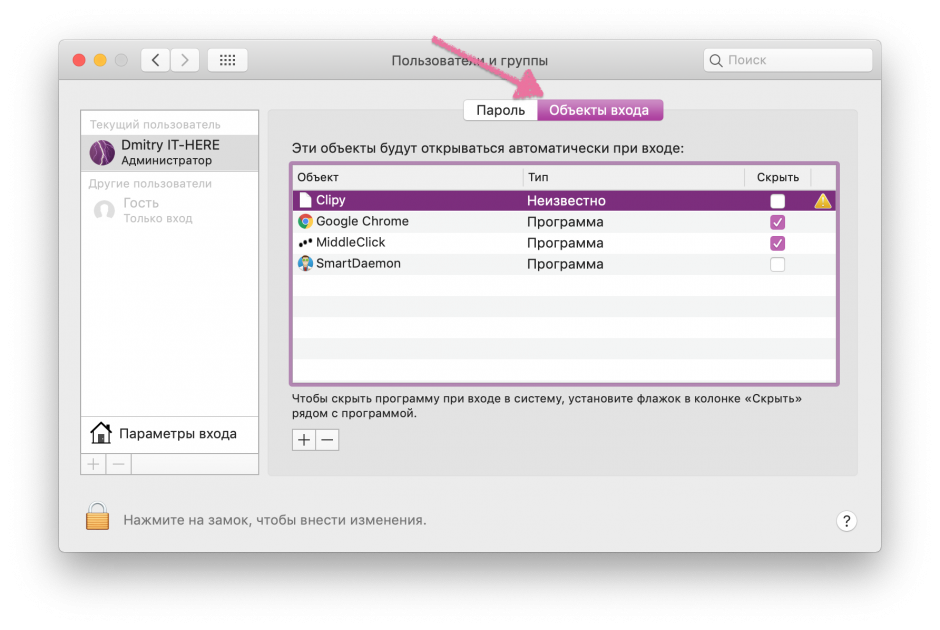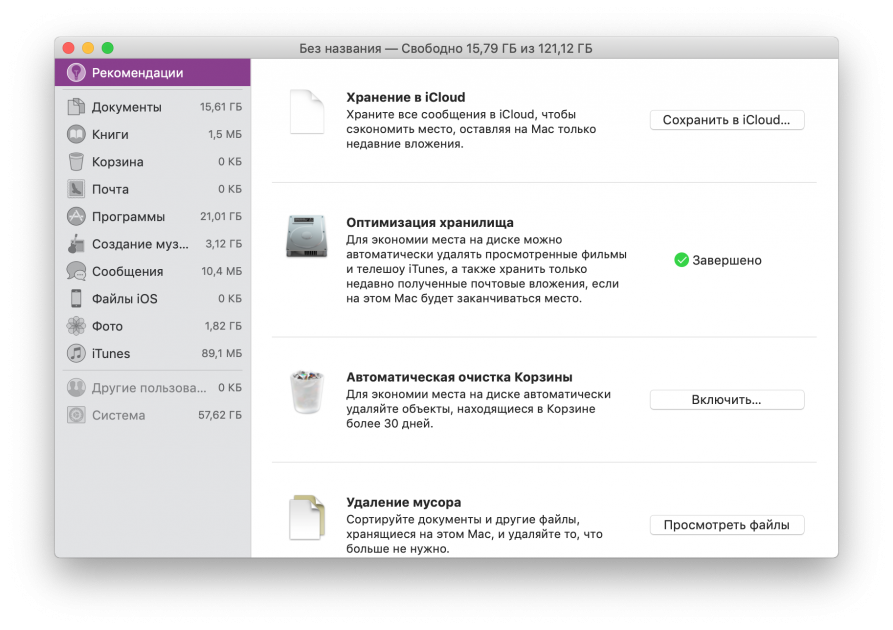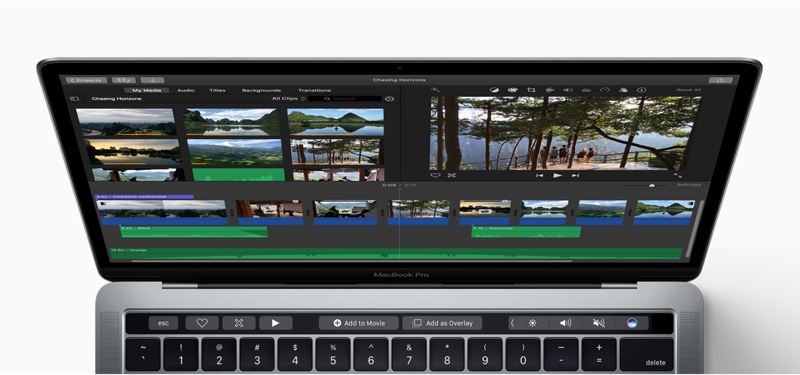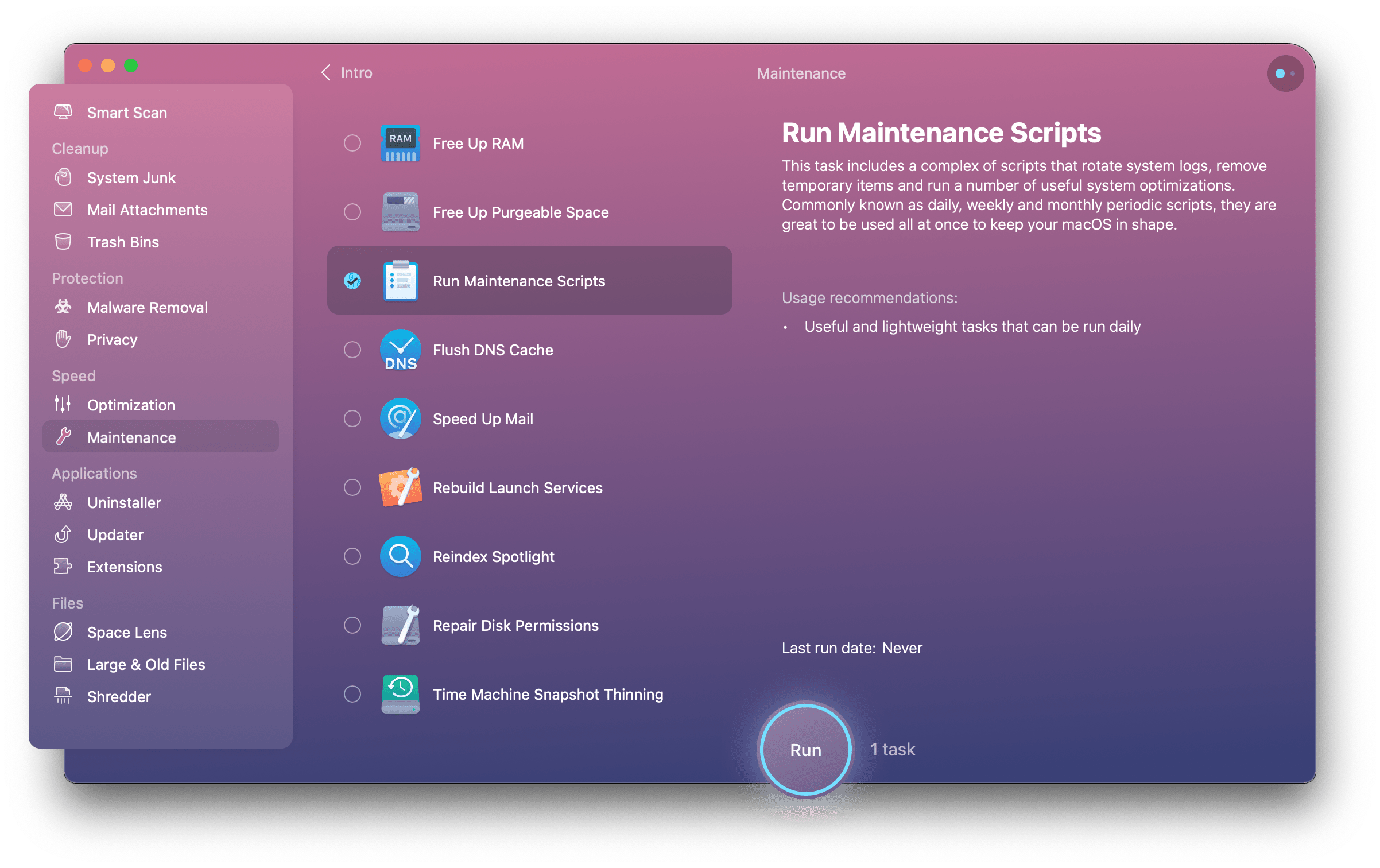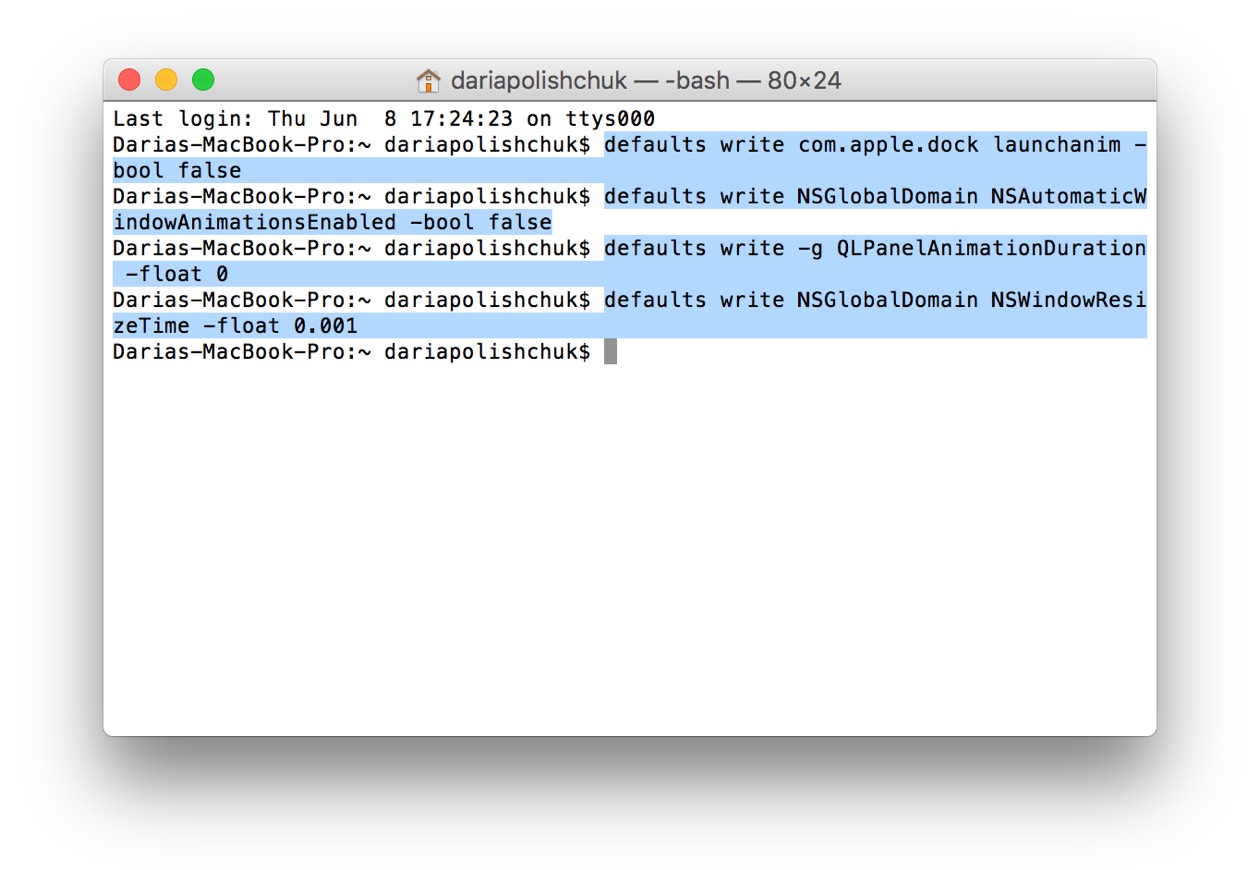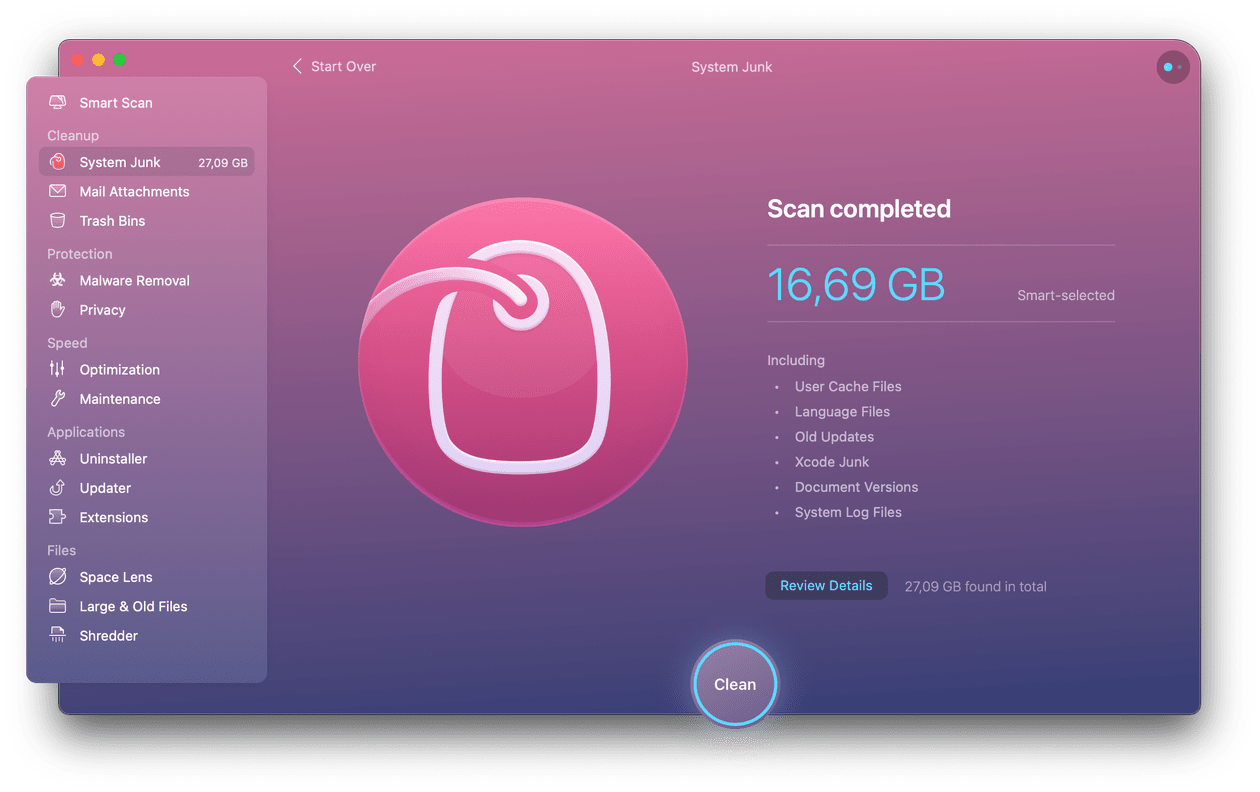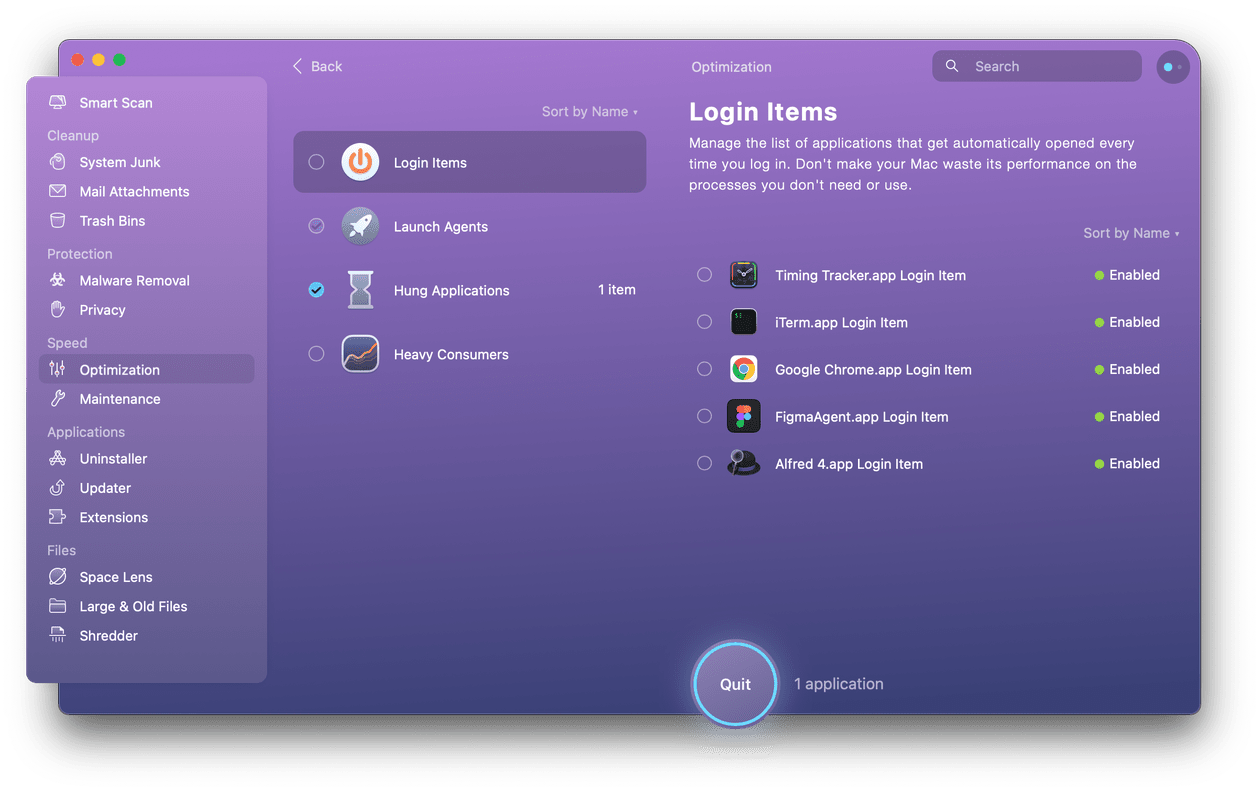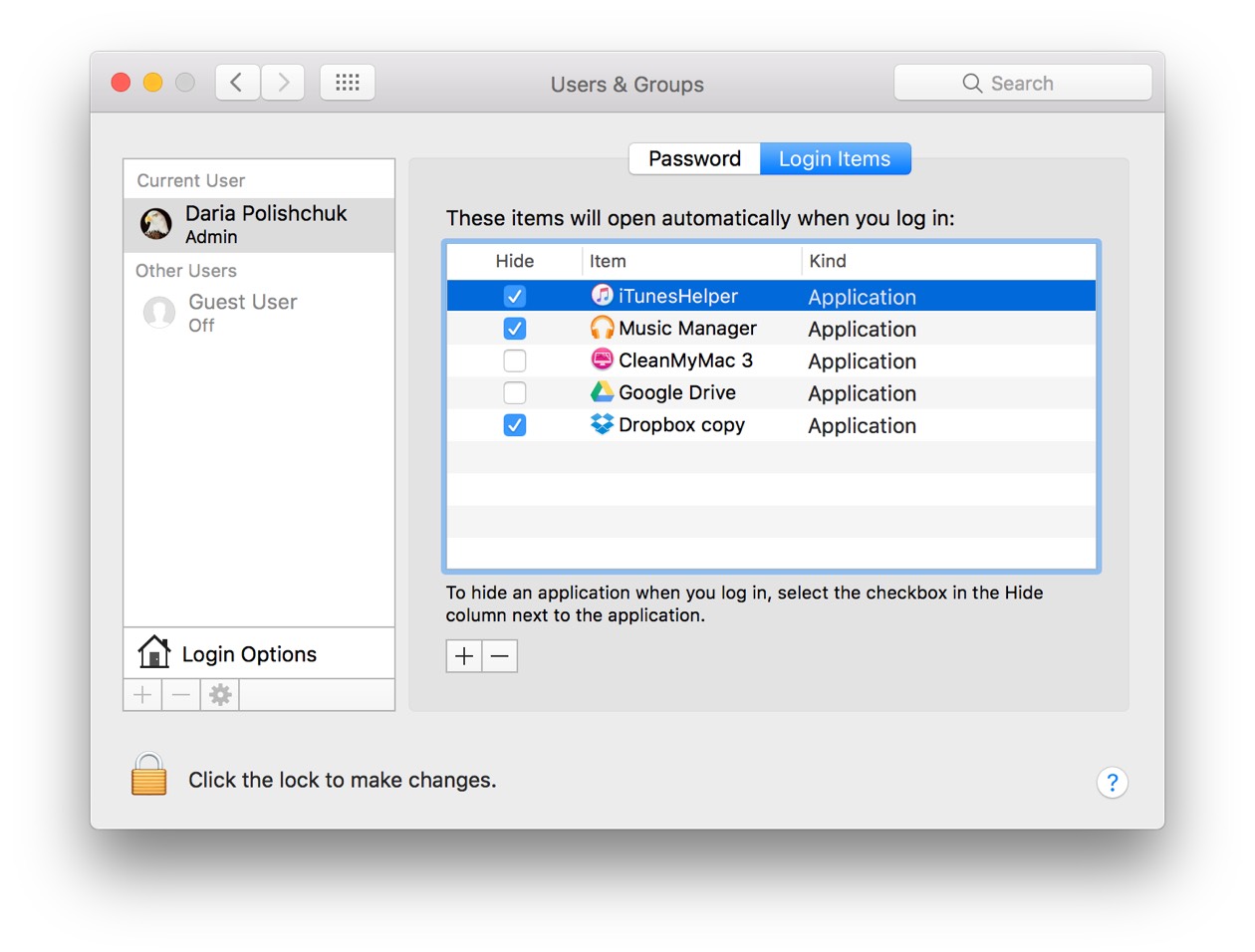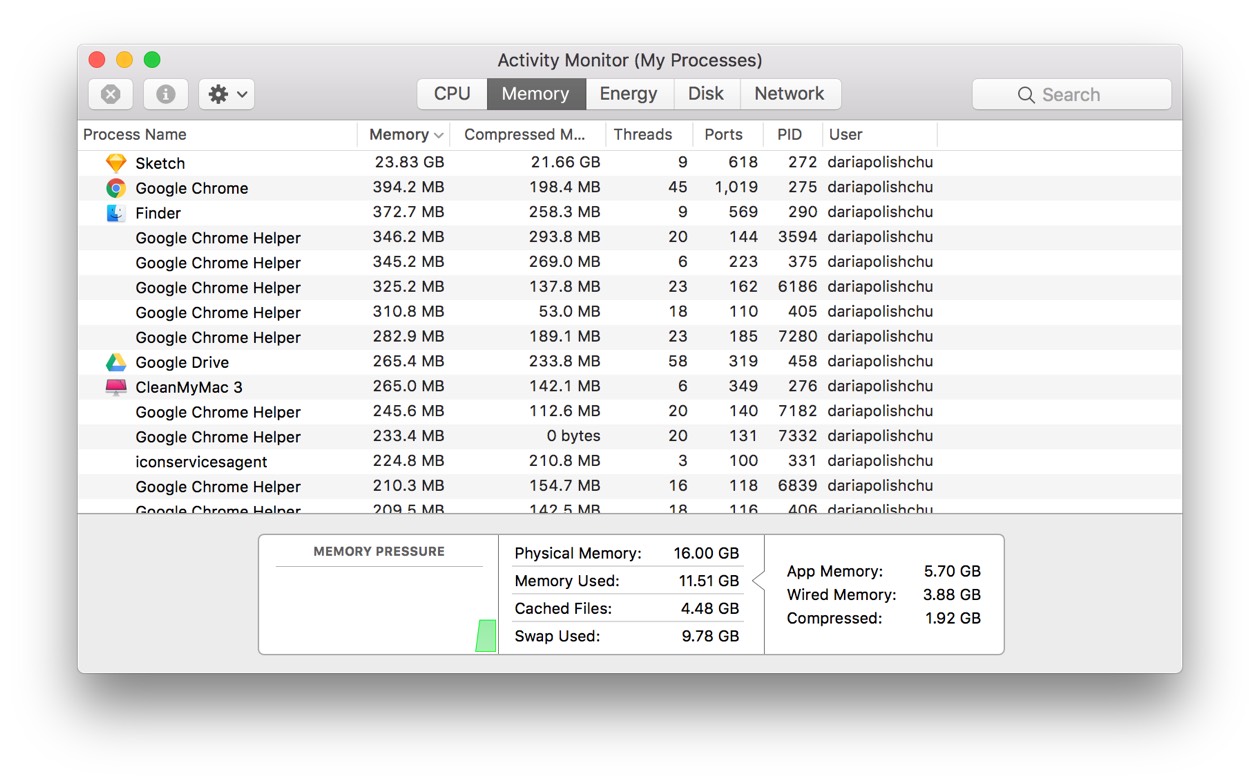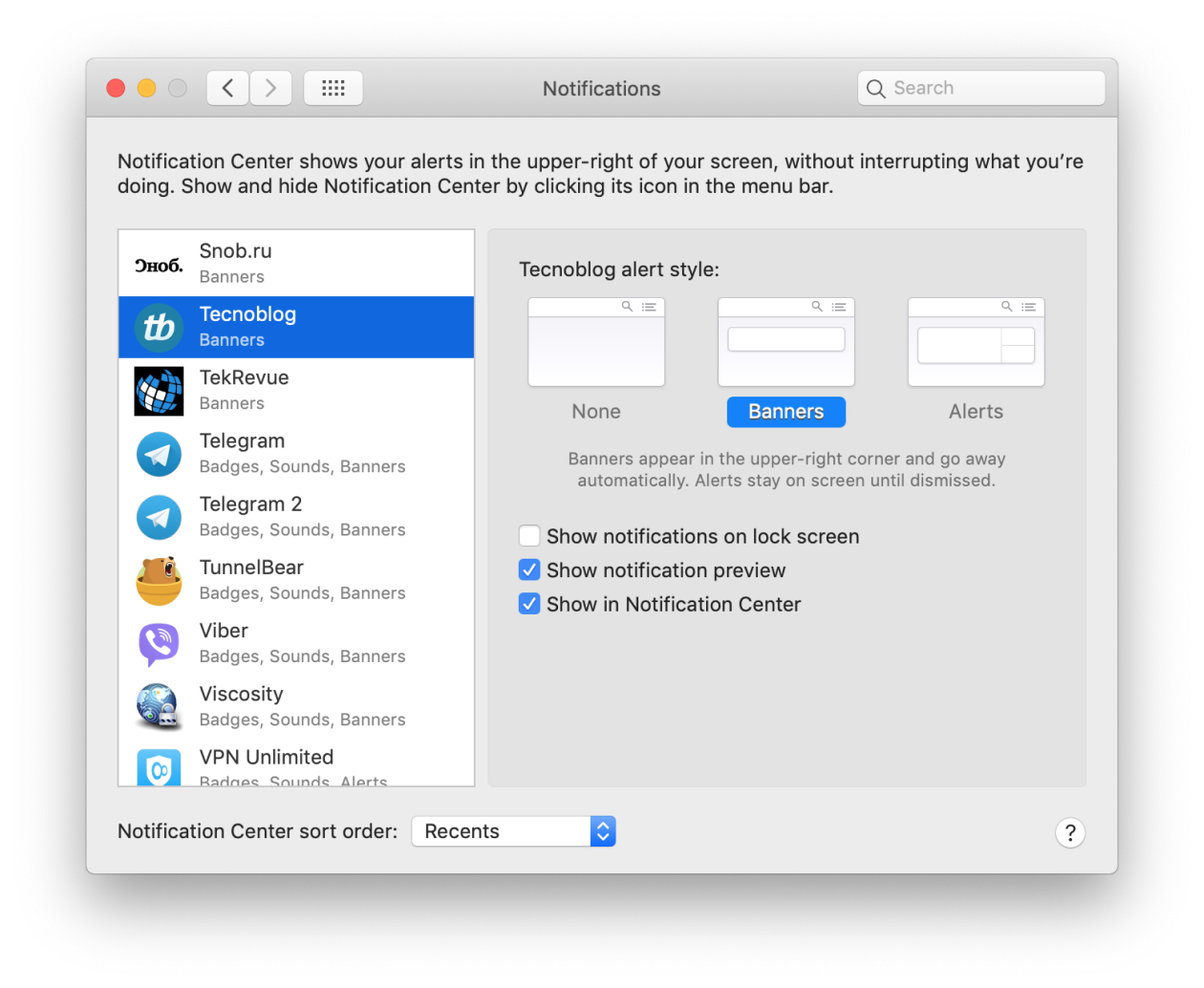imac стал медленно работать что делать
Избавляем Mac от тормозов или 15 способов ускорить старый Mac
Ноутбуки Mac обычно обеспечивают приемлемый уровень производительности. Однако у каждого правила есть исключения. Если ваш Mac стар и забит хламом, это повлечёт определённые последствия. Если вы чувствуете, что Mac тормозит, следуйте данной инструкции и тогда, возможно, вашему негодованию придёт конец.
1. Решите проблемы одним кликом
CleanMyMac 3 — это приложение-«комбайн», позволяющее избавить от тормозов ваш Mac. Оно удаляет ненужные файлы и очищает системный кэш, помогает избавиться от крупных приложений и многое другое. Поэтому прежде чем перейти к остальным шагам в этом списке, сперва установите CleanMyMac 3 (имеется условно-бесплатная версия) и попытайтесь повысить производительность с его помощью.
Если вы очистите кэш, удалите неиспользуемые тяжёлые приложения и освободите немного места, это должно помочь.
➤ Скачать: CleanMyMac 3
2. Найдите виновника
Если вы не хотите использовать CleanMyMac и предпочитаете решать проблемы вручную, запустите Мониторинг системы из папки Утилиты. Это менеджер задач для Mac, отображающий все работающие процессы и приложения и используемые ими ресурсы.
После открытия приложения отсортируйте процессы по потреблению процессорного времени. Если вы найдёте приложения, пожирающие ресурсы процессора, дважды щёлкните по нему и закройте. Рассмотрите также возможность удаления таких приложений и замены их на легковесные альтернативы.
Закрытие ресурсоёмких приложений может на время ускорить работу вашего Mac.
3. Отключите анимации и прозрачность
Современные эффекты переходов и прозрачностей могут создавать нагрузку на старые компьютеры Mac с интегрированной видеокартой Intel. Их отключение может помочь в деле увеличения производительности.
Откройте Настройки и выберите раздел «Универсальный доступ». На вкладке Монитор отметьте галочку «Уменьшить прозрачность».
4. Отключите шифрование FileVault
Если у вас установлена OS X Yosemite или более старшая версия, дисковое шифрование FileVault по умолчанию включено. Это отличное средство шифрует весь ваш диск, поэтому даже если ваш Mac попадёт в чужие руки, данные будут в сохранности. Никто не сможет изменить пароль на Mac и получить доступ к вашим файлам. Тем не менее, процесс шифрования также требует затрат ресурсов. Процесс загрузки и входа в Mac может замедляться, если автоматическое шифрование включено. Если вы столкнулись с такой проблемой, откройте раздел «Защита и безопасность» в Настройках и нажмите «Выключить FileVault».
5. Отключите автозапуск приложений
Если вы компьютерный энтузиаст, вы наверняка устанавливаете самые разнообразные приложения и утилиты, чтобы улучшить процесс работы с Mac. Но вы также можете забыть о них: тем не менее, они могут автоматически запускаться и работать в фоновом режиме без вашего ведома. Хорошей идеей будет отключить автозапуск для ресурсоёмких приложений, что поможет ускорить процесс загрузки и освободить ресурсы для других задач.
Откройте «Пользователи и группы» в Системных настройках. Выберите свой аккаунт и перейдите на вкладку «Объекты входа». Снимите галочки напротив тех приложений, которые вы не хотели бы видеть запускающимися автоматически. Желательно уменьшить этот список до предела.
6. Отключите индексирование Spotlight
Иногда Spotlight может решить заново проиндексировать всю вашу файловую систему. Это оставляет мало ресурсов на остальные задачи.
Существует способ отключить индексирование Spotlight при помощи терминала. Запустите его и выполните следующую команду:
Затем введите свой пароль.
Чтобы включить индексирование обратно, введите в терминал такую команду:
7. Отключите индексирование фотографий
macOS Sierra поддерживает распознавание лиц на фотографиях. Оно целиком производится на вашем устройстве. Это позволяет сохранить приватность, но не производительность. Возможно, вам стоит остановить этот процесс.
Откройте приложение «Фото» и закройте его. Это может не прекратить сканирование в фоновом режиме, поэтому запустите Мониторинг системы, поищите процессы с именем “photos” и закройте их. Это должно решить все проблемы.
8. Освободите место на диске
Избавление от некоторых больших файлов, особенно на загрузочном диске, обязательно должно помочь. Если вы используете macOS Sierra, нажмите на значок Apple, выберите пункт «Об этом Mac» и щёлкните «Хранилище». Это откроет специальное приложение для управления дисковым пространством. Используйте боковую панель для доступа к различным способам освободить место на диске.
Если у вас более старая версия, используйте Disk Inventory X, чтобы найти и удалить крупные файлы.
9. Сбросьте SMC
Сброс SMC является подходящим решением для множества мелких системных проблем. Это тажке помогает решить вопрос с большим количеством автоматически запускающихся приложений.
Шаг 1: Отключите MacBook.
Шаг 2: Подключите MacBook к зарядному устройству и убедитесь, что он заряжается.
Шаг 3: Удерживайте Shift + Control + Option, одновременно удерживая кнопку включения. Через некоторое время отпустите клавиши. Mac загрузится как обычно, а параметры SMC будут сброшены.
10. Удалите Flash
Flash уже практически в прошлом. Chrome и Safari блокируют его по умолчанию. Тем не менее, он может быть установлен у вас, работая в фоновом режиме и просыпаясь всякий раз, когда вы открываете веб-страницу с автопроигрывающимся Flash-приложением. Удалите Flash Player и всё, что с ним связано, при помощи AppCleaner или другого подобного приложения.
11. Позаботьтесь о kernel_task
Если вы видите, что большую часть процессорного времени отнимает процесс под названием kernel_task, это может означать некоторые затруднения. Это процесс нельзя завершить, так как он, по сути, означает операционную систему. Эта проблема может быть вызвана довольно неочевидными вещами.
Поэтому попытайтесь выполнить перечисленные выше пункты: перезагрузите Mac, сбросьте SMC, удалите Flash (это работает для некоторых людей) и попытайтесь вспомнить, не устанавливали ли вы в последнее время недоверенное стороннее ПО — например, драйверы для принтера. Удалите их и проверьте, решило ли это проблему.
12. Перейдите на Safari
Если вы используете Chrome в качестве основного браузера, вам следует подумать о переходе на Safari. Это отличный современный браузер, потребляющий намного меньше ресурсов по сравнению с Chrome. Chrome тратит много памяти и электроэнергии. Установите Safari в качестве браузера по умолчанию, но оставьте Chrome, чтобы открывать с его помощью сайты, просмотр которых в Safari вызывает проблемы (это случается нечасто).
13. Подключите SSD
Если вы пользуетесь одной из старых моделей MacBook без Retina, которые были оборудованы традиционным жёстким диском, есть одна вещь, способная серьёзно улучшить производительность Mac. Замените жёсткий диск на SSD. Это не так уж сложно сделать: возьмите подходящую отвёртку, купите подходящий SSD и выполните замену.
Попутно вы можете попробовать заменить и оперативную память. Этот совет действителен только для старых MacBook и MacBook Pro: во всех моделях, выпущенных после 2012 года, SSD и RAM не подлежат замене.
14. Сброс и перезагрузка
Одна из последних действительных мер — отформатировать весь жёсткий диск и переустановить macOS с нуля. Это делается довольно просто. macOS Recovery сделает всё за вас — удалит старую систему, установит новую, обновится до последней доступной версии и т.д.
Удерживайте клавиши Command + R при загрузке Mac. В появившемся меню выберите «Переустановить OS X». Следуйте указаниям установщика и выберете в качестве целевого ваш основной раздел. Это поможет вам очистить диск и установить на него ОС.
15. Подумайте о приобретении нового Mac
Последнее, что вы можете сделать — это смириться с положением вещей. Если ваш Mac по-настоящему стар, едва ли возможно серьёзно ускорить его. Может быть, пришло время купить MacBook поновее?
Что вы делаете для ускорения работы своего старого Mac? Поделитесь своим способом в комментариях ниже.
Тормозит iMac? Несколько эффективных советов, как ускорить Mac
Современные технологии не стоят на месте: с каждым новым поколением iMac становится еще совершеннее, делая работу в OS X более удобной и быстрой. В Купертино в то же время остаются верны пользователям «классических» моделей iMac: они не спешат списывать компьютеры двух-, четырех- и даже шестилетней давности, которые все еще поддерживают все современные функции и обновления OS X.
Тем не менее, для любого компьютера 3-6 лет – существенный срок. iMac в классическом алюминиевом корпусе в свое время считался эталоном на рынке настольных решений, но сегодня его производительности может быть недостаточно даже при работе с повседневными задачами вроде веб-серфинга или несложных графических редакторов.
Нехватка оперативной памяти, производительность накопителя и прочее: во многих случаях существует «бутылочное горлышко», которое и тормозит iMac. Что делать, и как можно ускорить iMac, нам рассказали специалисты центра MacPlus.ru.
Классический iMac
При повседневной работе медленный жесткий диск (как по заводским характеристикам, так и при существенном износе компонентов) тормозит iMac при загрузке системы, запуске приложений и во время работы с ними, особенно если это графические редакторы и программы для видеомонтажа.
Первым пунктом в апгрейде любого компьютера должна стать замена хранилища: в отдельных случаях на отзывчивости системы может сказаться даже установка более производительного HDD, однако для получения реального результата стоит задуматься об установке твердотельного накопителя: правильно подобранный SSD может во многих случаях поднять производительность даже моделей 2009 года выпуска на современный уровень.
Нюанс при этом всего один: SSD все еще стоят несколько дороже обычных жестких дисков, в связи с чем твердотельные накопители часто имеет значительно меньшую емкость в сравнении с обычными жесткими дисками за ту же цену.
В случае с iMac в толстом корпусе образца 2009-11 года, который комплектовался встроенным оптическим приводом, эта проблема решается установкой SSD в переходную корзину Optibay. Сегодня, когда производители повсеместно отказываются от использования оптических дисков в угоду цифровым технологиям, замена привода на дополнительный накопитель дает сразу несколько преимуществ:
Если по каким-то причинам вы не хотите отказываться от оптического привода, для некоторых моделей iMac существует возможность подключения накопителя в дополнительный SATA-разъем. Это достаточно сложная операция, которая может быть выполнена не на всех конфигурациях iMac, однако взамен пользователь получит высокую производительность системы при сохранении HDD и дисковода SuperDrive.
Существует, конечно, еще один способ установки SSD в классические iMac – можно просто заменить им штатный жесткий диск, и, хотя при этом иногда может потребоваться установка дополнительного датчика в систему охлаждения или специализированного ПО в саму систему, метод все равно довольно популярен.
Увеличение объема RAM
Объем оперативной памяти играет очень важную роль при работе с операционной системой OS X, так как во многих случаях iMac тормозит именно из-за нехватки RAM. Увеличение объема ОЗУ позволяет избавиться от подвисаний системы при переключении между рабочими столами и ресурсоемкими приложениями, так как компьютер будет реже обращаться к накопителю за временными файлами. Работа со сложными проектами в графических и видеоредакторах также будет более комфортной, так как системе станет легче «запоминать» большое количество данных: эффектов, слоев и прочего.
Стоит также отметить, что память в OS X используется несколько иначе, не так, как на компьютерах под управлением Windows, поэтому к данному параметру стоит отнестись с особым вниманием.
Разумеется, многие современные утилиты умеют «очищать» память от ненужных процессов:
Но, даже несмотря на это, для комфортной работы в большинстве последних версий ОС вам может потребоваться 8-16 ГБ ОЗУ, особенно, если вы при этом используете сложные программы или в системе уже установлен SSD, которому также требуются значительные объемы RAM, чтобы полностью раскрыть свой потенциал.
Современный iMac Slim
На сегодняшний день новый iMac в тонком корпусе образца 2012-2015 года является достаточно производительным компьютером и не испытывает особых проблем с работой в новых версиях операционной системы. Тем не менее, даже ему может потребоваться обновление аппаратной части: установка SSD все так же позволяет обеспечить более комфортную работу в среде OS X.
Однако, в случае с iMac Slim ситуацию осложняет отсутствие оптического привода SuperDrive, в связи с чем для установки понадобятся SSD с проприетарным интерфейсом, подключаемые напрямую к материнской плате, альтернатива – установка SSD на место штатного жесткого диска.
Подобрать SSD можно для каждой модели нового iMac, главное – обращать внимание на год выпуска самого Mac и тип используемого контроллера SSD (этот пункт актуален при установке 2,5” накопителя).
Увеличение объема RAM
На новых iMac с диагональю 21,5 дюймов для замены модулей оперативной памяти потребуется демонтаж дисплейного модуля (экрана), в связи с чем увеличение RAM в данной серии рекомендуем выполнять в сервисном центре или при наличии соответствующего опыта. 27-дюймовая модель использует стандартные планки формата SO-DIMM, доступ к которым можно получить через специальную дверцу на задней части корпуса.
Так как большинство iMac в тонком корпусе изначально комплектуется 8 гигабайтами оперативной памяти, ее апгрейд может потребоваться для работы со специализированным программным обеспечением (графики или видео, где стандартом становится уже объем в 16 ГБ) или при постоянной работе с большим (очень) количеством вкладок в браузере.
Дополнительные меры
Программная оптимизация OS X
Если iMac медленно работает даже при выполнении повседневных действий – это может быть следствием «замусоренности» операционной системы.
Свободный рабочий стол
Для начала следует почистить рабочий стол компьютера: OS X постоянно держит в памяти данные о каждом файле на рабочем столе, что замедляет работу системы в случае наличия большого количества фотографий, видеозаписей или папок.
Заменим стеклянный Dock на непрозрачный:
Желательно также отключить эффекты OS X в настройках Dock и выбрать пункт «Уменьшить прозрачность» в «Универсальном доступе». Это позволит снизить нагрузку на графический процессор и, как следствие, увеличить производительность системы. Последнее более актуально для старых iMac, но, и некоторым конфигурациям это тоже помогает.
Организация Fusion Drive
Fusion Drive представляет собой специальный метод взаимодействия жесткого диска и твердотельного накопителя, разработанный Apple, по сути – это программно-аппаратный RAID-массив.
Организация работы Fusion Drive позволяет не только сократить время загрузки операционной системы, но и повысить производительность OS X при повседневной работе: наиболее часто используемые приложения и файлы перемещаются в область SSD, файлы, к которым система обращается реже, хранятся на обычном жестком диске, а оба накопителя определяются системой как единый том (вы видите один диск и пользуетесь им так же, а обо всем остальном заботится система). Стоит отметить, что это действительно очень удобно, а в некоторых ситуациях существенно упрощает решение задач, например, при установке Windows через Boot Camp на Fusion Drive вы без труда сможете поделить диск на несколько разделов, каждый из которых будет доступен из любой системы.
Варианты экстремального апгрейда
Замена процессора и видеокарты iMac
Как для классических, так и для тонких iMac существует возможность апгрейда центрального и графического процессора iMac. Сложность здесь заключается в том, что выбор комплектующих для апгрейда возможен только из узкого круга совместимых процессоров или видеокарт, установленных в других (топовых) модификациях Apple, в противном случае присутствует серьезный риск несовместимости конкретной модели материнской платы с установленным чипом.
Помимо замены процессора или «видео» существует возможность подключения внешней видеокарты через интерфейс Thunderbolt. Пропускная способность Thunderbolt 2 не позволяет полностью реализовать потенциал мощной десктопной видеокарты, однако даже в таком случае производительность полноценной графики может оказаться на порядок выше мобильного чипа, установленного на iMac.
Плановые меры предосторожности
Или про что не стоит забывать.
Профилактика системы охлаждения актуальна в любом случае, но особенно, если вы постоянно используете свой Mac на пределе возможностей, занимаетесь обработкой медиа и, тем более, если вы приобрели в готовом виде или превратили свой iMac в топовый.
Как показывает практика, если iMac тормозит без видимой причины – дело в перегреве. Если система охлаждения по той или иной причине перестает эффективно отводить тепло от процессора или видеокарты, OS X начинает «резать» их производительность. Чаще всего это заметно в ресурсоемких приложениях, где iMac начинает тормозить после нескольких минут работы.
В случае с процессором перегрев и практически полный отказ системы может вызвать специальный процесс kernel task, который искусственно ограничивает использование аппаратных ресурсов при наличии какой-либо серьезной проблемы.
Для нормальной работы компьютера достаточно 1-2 раза в год выполнять профилактические работы, то есть полную чистку всех компонентов системы охлаждения. Если у вас нет нужных инструментов для разборки iMac, следует обратиться в сервисный центр для выполнения всего перечня работ по профилактике системы охлаждения: чистки от пыли, смазки кулера и замены термопасты. Это действие позволит не только повысить производительность системы, но и продлить жизнь вашему iMac.
5 способов ускорить медленный Mac
Ваш прежде мощный Mac работает медленнее день ото дня? Похоже, у вас жажда (Mac) скорости.
Будьте уверены – вы в этом не одиноки. Рано или поздно, с этим сталкиваются все владельцы Mac. С течением времени, ваш некогда молниеносный товарищ начинает работать непозволительно медленно.
Проблемы с медленным Mac и решения для ускорения
Перед тем, как углубиться в решение проблемы, нужно понимать причины медленной работы Mac, которая может быть вызвана различными факторами. Как правило, накопленные со временем мелочи способны вызвать большую проблему.
Тем не менее, не стоит волноваться. Вашему Mac можно вернуть былую скорость, поэтому сдаваться рано. Далее вы узнаете о проблемах, вызывающих замедление и лучшие советы и хитрости для ускорения Mac и моментального улучшения производительности.
Вы готовы ускорить ваш Mac? Тут представлены самые эффективные советы по ускорению Mac:
Ваша система замедляет ваш Mac
Ваш Mac состоит из двух компонент – программной и аппаратной. Давайте сначала рассмотрим программную часть. Новая macOS важна для быстрой работы Mac. Каждое обновление добавляет улучшения производительности и исправления ошибок, поэтому всегда иметь свежую версию – это хорошая идея.
Впрочем, Mac постарше может быть невозможно обновить до наиболее новой macOS. Чтобы узнать вашу версию, нажмите значок Apple в левом верхнем углу экрана и выберите пункт «Об этом Mac». Если не удаётся установить самую новую macOS Mojave, обновитесь до последней доступной версии.
Обновите вашу ОС
Чтобы обновить ОС, откройте App Store и выберите вкладку Updates. Если есть доступное обновление, вы увидите его в списке.
Помните, что обновление ОС занимает время. Чтобы избежать ненужного огорчения, выберите правильное время. Предпочтительнее всего оставить ваш Mac на некоторое время – например, на ночь или когда вы уходите из дома на целый день.
Выполните сценарии обслуживания
Сценарии обслуживания – это полезные оптимизации, используемые macOS для самоочистки. Процедура освежает определенные библиотеки и системные журналы, заменяет устаревшие файловые пути. Сотни маленький операций встряхивают и освежают систему.
Когда Mac замедляется, вы можете запустить сценарии обслуживания принудительно.
Для выполнения их одной кнопкой:
Это очень просто и ускоряет Mac буквально каждый раз.
Выключите визуальные эффекты для ускорения медленного Mac
Ещё один совет для Mac постарше – это выключение анимаций. Они, безусловно, выглядят симпатично, но кому это важно, если система на грани остановки? Точно не человеку, использующему этот Mac.
Ваш диск почти заполнен
Согласно тесту, проведённому журналом MacWorld, почти полный диск работает на 17% медленнее более свободных аналогов. К тому же, чем больше объемных файлов хранится на диске, тем медленнее он работает. Старые и большие файлы похожи на валуны, держащие память вашего Mac на месте.
Заполненный диск вызывает несколько проблем: замедление загрузки, замедление Finder и замедление программ. Все происходит как во время сиесты в самом сердце Испанской Ривьеры.
Чтобы проверить состояние хранилища, откройте меню Apple и нажмите «Об этом Mac». Выберите вкладку Хранилище и дождитесь окончания вычисления графика занятого места. Системам нужно минимум 10% свободного места на загрузочном диске.
Перезагрузите ваш Mac
Компьютеры Mac настолько стабильны и энергоэффективны, что может показаться, что их не нужно перезагружать. Однако, практика показывает, что регулярная перезагрузка действительно их ускоряет. Этот процесс закрывает работающие в фоне программы и очищает собранный вашими программами кэш.
Воспользуйтесь инструментами очищения Mac для очистки и ускорения
Ручное перемещение личных файлов поможет в очистке, но многих вещей очистить самостоятельно не получится. Mac создает «временный» мусор вроде кэша и журналов. Начиная с малого, он перерастает в гигабайты, занимающие ваше драгоценное место на диске.
CleanMyMac X – это профессиональная программа для очистки Mac. Она проверит каждый сантиметр системы и найдет весь скрытый мусор, позволяя очистить его одним щелчком мыши. Скачайте бесплатно и воспользуйтесь модулями Smart Scan или Служебный мусор для очистки диска в считанные минуты.
У вас многовато панелей Панелей настроек
Панели настроек – это место, где хранятся системные виджеты и утилиты macOS. Многие программы добавляют свои виджеты в Системные настройки. Это добавляет нагрузки вашей macOS. Самым распространённым примером может стать Flash Player, интегрирующийся в macOS и, в некоторых случаях, вызывающий проблемы совместимости.
Перейдите в меню Apple > Системные настройки
Просмотрите виджеты внизу окна.
Придержите клавишу Control и щелкните объект, который хотите удалить, после – подтвердите удаление.
Удаление объектов входа: быстрый способ
Объекты входа – это программы, запускающиеся при включении Mac. Если их не отключить, эти программы будут занимать место в памяти Mac. Если уменьшить их количество, ваш Mac может загружаться быстрее и стать более производительным.
Легче всего их отключить с помощью CleanMyMac X, который также позволяет удалить ненужную программу из списка объектов входа навсегда.
Выполните эти шаги:
Удаление объектов входа: ручной способ
Для ручного удаления объектов входа (не беспокойтесь, это не повлияет на установленные программы), необходимо открыть Системные настройки.
Выполните эти шаги:
У вас запущено слишком много программ
Помните проблему с объектами входа? Большое количество программ негативно влияют как на загрузку, так и на обычную работу. Когда у вас вместе с дюжиной программ для ежедневных задач открыты браузер с сотней вкладок, редактор фото и медиапроигрыватель, ваш Mac обязательно выбросит белый флаг. Он будет греться и пытаться намекнуть, что вам нужно выбрать нужные программы и закрыть остальные.
Закройте программы для ускорения macOS
Если ваш Mac медленно работает из-за большой нагрузки, вам нужно найти проблемные программы.
Выполните эти шаги:
Теперь можно просто выбрать программу и завершить её, нажав Х в верхнем левом углу. Убедитесь, что вы завершаете только ненужные и известные вам программы.
Отключите уведомления программ и вебсайтов
Нынче почти каждая программа приглашает нас получать уведомления. Нас раздражают сообщения и новости от вебсайтов и мало кто знает, как закончить это безумие. Как это связано с замедлением работы Mac? Эти уведомления откусывают кусочки виртуальной памяти и замедляют работу браузеров.
Как отключить уведомления на Mac:
Просмотрите список и отключите отображение уведомлений.
Ваше оборудование устарело
Наконец мы дошли до аппаратной части. Её мы обсуждаем, потому что эффект очистки диска и программ имеет свои ограничения, а устаревающий Mac будет замедляться независимо от ваших усилий. Прежде, чем вы решите потратиться на новый Mac, вы можете рассмотреть пару недорогих улучшений, которые могут вдохнуть новую жизнь в ваш Mac.
Добавьте памяти, чтобы ускорить Mac
Память имеет огромное влияние на плавность работы вашего Mac. А ещё – это одно из самых простых улучшений, ведь добавить новый модуль RAM очень просто. Больше ничего делать не нужно. К тому же, это не сильно ударит по кошельку.
Чтобы ускорить Mac, ознакомьтесь с руководством по установке RAM тут.
Ускорьте Mac, установив диск SSD
По сравнению с расширением RAM, установка SSD стоит немногим дороже (но все равно гораздо дешевле нового Mac). Также, она потребует больше усилий (нужно сделать диск системным) и знаний для установки. Тем не менее, если ваш Mac работает медленно, процедура обеспечит прирост производительности.
Вот как ускорить Mac
Если ваш Mac замедлился с течением времени, эти решения дадут моментальный эффект. Может даже показаться, что вы купили новый Mac за малую цену. Не забывайте выполнять периодические очистки с CleanMyMac X для быстрой и чистой работы вашего Mac.
Посмотрите видеоруководство. Оно демонстрирует пошаговую очистку с CleanMyMac и всё, что обсуждалось в этой статье, а также немного больше.